笔记本SNB和IVY平台CPU通用教程
IVB与SNB

IVB与SNBivy 则是intel 第三代i3 i5 采用的“构架”,性能会进一步提升。
当前SNB 构架,也就是第二代的i3 i5是很好的选择。
SNB是第二代i3 i5处理器所采用的“构架”。
取英文SaNdy Bridge 的缩写SNB ,换成SB 不利于理解。
在这个“构架”中,相比第一代i3 i51.新增了实用的“核心显卡”技术。
高清视频应用进一步加强了。
2.A VX高级指令集,满足未来应用。
3.相比第一代,i3 i5内置集成显卡性能小有提升。
SNB和IVB都称为Bridge,是因为它们都是环形架构。
只是IVB是22nm加3d三栅极晶体管工艺技术,SNB是平面的32nm工艺技术。
另外,IVB原生支持USB3.0以及PCI Express 3.0,核心显卡性能更好;但是,IVB的内存控制器跟SNB是一样的。
NB一般来讲是指北桥(north bridge)芯片,是离cpu最近的芯片,北桥是控制内存与CPU 的联系的,有控制内存的作用。
NB频率则直接影响到内存的速度。
上一代的westmere、现在的SNB、明年的IVB的CPU中都集成了北桥内存控制器,还集成了显示芯片(就是所谓的核心显卡),所以表面上看功耗比较高。
另外SB一般是南桥(south bridge)的意思,为了避免混淆,所以sandy bridge称为SNB。
NB、SB都是指主板上或者集成到CPU中的一种芯片,而SNB、IVB是指一代平台,主要指CPU,也包括用于这一代CPU的主板。
值得庆幸的是,英特尔移动版Ivy Bridge平台与桌面版平台一样,都使用了和上一代Sandy Bridge平台相同的接口,插座相同,也使得之前我们收到过采用IVB芯片组,却搭载了SNB 处理器的笔记本。
不过好在IVB向下兼容能力不错,笔记本稳定性没有受到丝毫影响。
制造工艺方面,Ivy Bridge平台使用了当前最先进的22nm制程以及Tri-Gate 3D晶体管技术,这也是自硅晶体管问世50多年来,3D结构晶体管史无前例的被投入批量生产。
i3、i5、i7第一代和第二代的区别
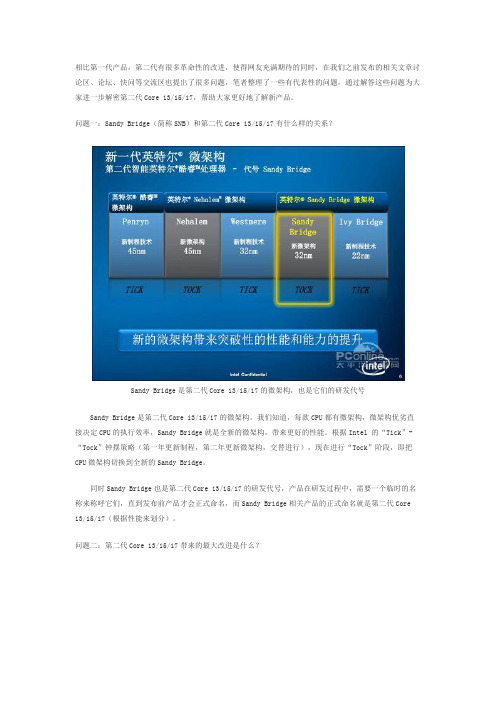
相比第一代产品,第二代有很多革命性的改进,使得网友充满期待的同时,在我们之前发布的相关文章讨 论区、论坛、快问等交流区也提出了很多问题,笔者整理了一些有代表性的问题,通过解答这些问题为大 家进一步解密第二代 Core i3/i5/i7,帮助大家更好地了解新产品。
问题一:Sandy Bridge(简称 SNB)和第二代 Core i3/i5/i7 有什么样的关系?Sandy Bridge 是第二代 Core i3/i5/i7 的微架构,也是它们的研发代号Sandy Bridge 是第二代 Core i3/i5/i7 的微架构,我们知道,每款 CPU 都有微架构,微架构优劣直 接决定 CPU 的执行效率,Sandy Bridge 就是全新的微架构,带来更好的性能。
根据 Intel 的“Tick”“Tock”钟摆策略(第一年更新制程,第二年更新微架构,交替进行),现在进行“Tock”阶段,即把 CPU 微架构切换到全新的 Sandy Bridge。
同时 Sandy Bridge 也是第二代 Core i3/i5/i7 的研发代号,产品在研发过程中,需要一个临时的名 称来称呼它们,直到发布前产品才会正式命名,而 Sandy Bridge 相关产品的正式命名就是第二代 Core i3/i5/i7(根据性能来划分)。
问题二:第二代 Core i3/i5/i7 带来的最大改进是什么?第二代 Core i3/i5/i7 的最大改进第二代 Core i3/i5/i7(Sandy Bridge)主要带来有几点重要革新:1、采用全新 32nm 的 Sandy Bridge 微架构,更低功耗、更强性能。
2、内置高性能 GPU(核芯显卡),视频编码、图形性能更强。
3、 睿频加速技术 2.0,更加智能。
4、引入全新环形架构,更高带宽与更低延迟。
5、全新的 AVX、AES 指令 集,加强浮点运算与加密解密运算。
怎样简单区分第一代和第二代 Core i3/i5/i7?两代产品包装盒和 LOGO 都不相同(左:第二代,右:第一代)从命名上区分两代产品,第二代产品均代数字“2”有三种方式:首先新一代 Core i3/i5/i7 采用了全新的 LOGO 和包装,与上代产品又明显区别,从这 两点可以很容易区别。
Clover配置功能一览表-Kext驱动说明

Clover配置功能一览表-Kext驱动说明一览表, IvyBridge, MacBook, 配置文件, Desktop创建Clover引导器配置文件,默认保存到/Desktop/config.plist,前提CPU 选项必须勾选++CPU(配置CPU电源管理和SMBIOS机型文件)> 酷睿2 双核移动处理器:MacBook Pro 7,1 机型> 酷睿2 双核桌面处理器:iMac 10,1 机型> core i 系第一代移动处理器: MacBook Pro 6,2 机型> core i 系第一代桌面处理器:iMac11,2 机型> SandyBridge构架移动处理器:MacBook Pro 8,1 机型> SandyBridge构架桌面处理器: iMac 12,2 机型> IvyBridge构架移动处理器:MacBook Air 5,2 机型> IvyBridge构架桌面处理器: iMac 13,2 机型> Haswell构架移动处理器:MacBook Air 6,2 机型> Haswell构架桌面处理器: iMac 14,2 机型> Xeon (志强)处理器: MacPro 5,1 机型> Xeon (志强)Haswell构架处理器:MacPro 6,1 机型> SandyBridge-E构架处理器: MacPro 6,1 机型> IvyBridge-E 构架处理器: MacPro 6,1 机型++SSDT(配置SSDT 状态)> Generate :使用Clover自动获取SSDT状态.> Custom:使用/EFI/CLOVER/ACPI/patched/ssdt.aml 自定义文件++Graphics(配置显卡)> HD3000 Low Resolution:适用Intel HD3000核显,1366x768分辨率> HD3000 Low Resolution:适用Intel HD3000核显+Intel 7系列主板,1366x768分 > HD3000 High Resolution:适用Intel HD3000核显,1600x900+分辨率> HD3000 Low Resolution:适用Intel HD3000核显+Intel 7系列主板,1600x900+分 > HD4000 Desktop:适用桌面Intel HD4000核显,ig-platform-id=0x0166000a> HD4000 Desktop:适用桌面Intel HD4000核显+Intel 6系列主板,ig-platform-id= > HD4000 Low Resolution :适用笔记本Intel HD4000核显,1366x768分辨率,ig- > HD4000 Low Resolution :适用笔记本Intel HD4000核显+Intel 6系列主板,136ig-platform-id=0x01660003> HD4000 High Resolution:适用笔记本Intel HD4000核显,1600x900+分辨率,ig > HD4000 High Resolution:适用笔记本Intel HD4000核显+Intel 6系列主板,1600ig-platform-id=0x01660004> HD4600 Desktop:适用桌面Intel HD4600核显,ig-platform-id=0x0d220003> HD4400/4600 Mobile:适用笔记本Intel HD4600核显,ig-platform-id=0x0a2600 > HD5000/5100 :适用Intel Iris HD5000/5100核显,ig-platform-id=0x31090800 > Nvidia:自动配置Nvidia独立显卡,注意不一定都正常工作!> ATI:自动配置AMD独立显卡,注意不一定都正常工作!++Inject EDID(配置EDID 注入)Ps:注入EDID为了解决某些显示器或笔记本内屏分辨率无法正确识别而采取的一种方法下爱贴> Inject EDID:自动修复一些系统中显卡分辨率显示不正确的问题。
颠覆2012年高端市场 Intel X79市场解析

●桌面级处理器第一大,超大的核心面积基于SNB-E架构的酷睿i7 3960X处理器给用户留下最深刻的印象莫过于器超大的体积。
SNB-E架构系列产品采用了最新的LGA2011接口,相比上一代旗舰LGA1366接口,一如既往出色的制造工艺,SNB-E在功耗和发热方面基本与Nehalem架构酷睿i7处理器持平。
处理器“身材”对比●没有八核不给力,SNB-E 6核心12线程设计AMD推土机架构处理器首次将桌面级处理器推向了八核时代。
因此在Intel尚未推出SNB-E架构的时候,我们都对SNB-E能够拥有8核心充满期待。
而事实告诉我们,我们失望了。
SNB-E架构的酷睿i7 3960X处理器依旧采用了原生6个Core设计。
不过依靠超线程优势,酷睿i7 3960X处理器充分利用操作系统对线程的调动机制,充分发挥六核处理器性能。
Core i7 3960X Extreme Edition 核心架构示意图当然,除了超线程技术,Intel SNB-E架构的环形总线技术的延伸,以及超大并且够快的3级缓存,为Intel SNB-E处理器卓绝的性能奠定了基础。
换句话说,就是处理器核心数量并不能决定处理器性能。
●卖内存的乐了,SNB-E支持四通道内存四通道,最高64G内存支持2004年,双通道内存技术首次出现,双通道内存系统带来的位宽和带宽的提升,为整代。
历史貌似总是惊人地相似,同样是在时隔三年之后的现在,Core i7 3960X Extreme Edition和X79芯片组所带来的将是完全超越三通道的四通道内存架构,这又将引起新一轮的性能升级。
●升级还是降级X79到底源自何处?在关于X79到底源自何处的问题上,一直有着比较大的争议。
"SNB"代号,让我们一直认为SNB-E与现有的Sandy Bridge系列产品同出一脉,是现有的SNB产品的升级产品。
但也有另外一种说法,SNB-E平台基于服务器架构,在服务器架构的基础上,进行了简化,属于降级产品。
综合分析I5-I7-E3效能,自创最全的CPU测评帖,内存频率对性能的影响,选适合才是最好
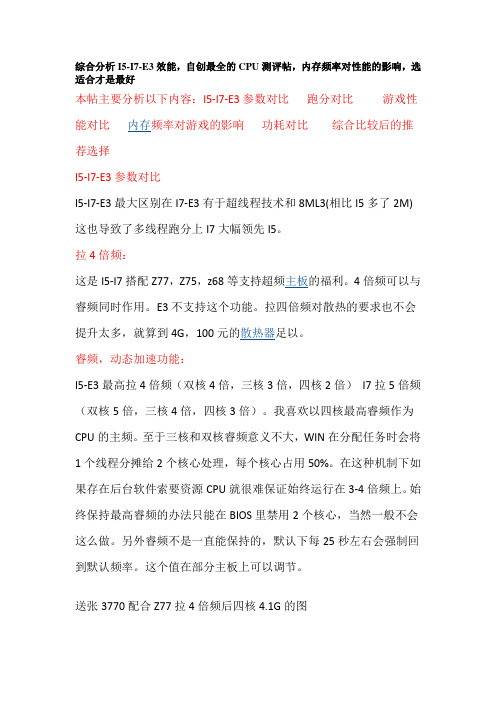
综合分析I5-I7-E3效能,自创最全的CPU测评帖,内存频率对性能的影响,选适合才是最好本帖主要分析以下内容:I5-I7-E3参数对比跑分对比游戏性能对比内存频率对游戏的影响功耗对比综合比较后的推荐选择I5-I7-E3参数对比I5-I7-E3最大区别在I7-E3有于超线程技术和8ML3(相比I5多了2M)这也导致了多线程跑分上I7大幅领先I5。
拉4倍频:这是I5-I7搭配Z77,Z75,z68等支持超频主板的福利。
4倍频可以与睿频同时作用。
E3不支持这个功能。
拉四倍频对散热的要求也不会提升太多,就算到4G,100元的散热器足以。
睿频,动态加速功能:I5-E3最高拉4倍频(双核4倍,三核3倍,四核2倍)I7拉5倍频(双核5倍,三核4倍,四核3倍)。
我喜欢以四核最高睿频作为CPU的主频。
至于三核和双核睿频意义不大,WIN在分配任务时会将1个线程分摊给2个核心处理,每个核心占用50%。
在这种机制下如果存在后台软件索要资源CPU就很难保证始终运行在3-4倍频上。
始终保持最高睿频的办法只能在BIOS里禁用2个核心,当然一般不会这么做。
另外睿频不是一直能保持的,默认下每25秒左右会强制回到默认频率。
这个值在部分主板上可以调节。
送张3770配合Z77拉4倍频后四核4.1G的图以下是点名率最高的几款四核最高睿频后的主频比较:I5 3470 3.4GI5 3570 3.6GI7 3770 3.7GE3-1230V2 3.5GI5 3470+Z77 3.8GI5 3570+Z77 4.0GI7 3770+Z77 4.1GI5-I7带K与不带K的区别首先带K的能超倍频(废话地球人都知道)其次带K的相比不带K 的少了CT-d(VT中IO虚拟化,不代表不支持虚拟化)和TXT加密功能(3330,3450也不支持)。
这两个功能服务器上用的多,反正我用不来,家用几乎用不到,详细自己百度吧。
这里只是提醒下,有特殊需求的别踩雷就行了。
美国ASHLY 4.24C数字式处理器操作手册
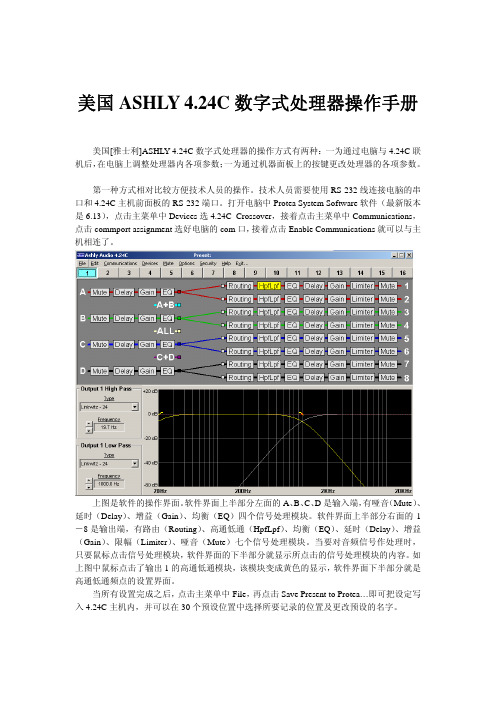
美国ASHLY 4.24C 数字式处理器操作手册美国[雅士利]ASHLY 4.24C 数字式处理器的操作方式有两种:一为通过电脑与4.24C 联机后,在电脑上调整处理器内各项参数;一为通过机器面板上的按键更改处理器的各项参数。
第一种方式相对比较方便技术人员的操作。
技术人员需要使用RS-232线连接电脑的串口和4.24C 主机前面板的RS-232端口。
打开电脑中Protea System Software 软件(最新版本是6.13),点击主菜单中Devices 选4.24C Crossover ,接着点击主菜单中Communications ,点击commport assignment 选好电脑的com 口,接着点击Enable Communications 就可以与主上图是软机相连了。
件的操作界面。
软件界面上半部分左面的A 、B 、C 、D 是输入端,有哑音(Mute )、延时击主菜单中File ,再点击Save Present to Protea…即可把设定写入4.(Delay )、增益(Gain )、均衡(EQ )四个信号处理模块。
软件界面上半部分右面的1-8是输出端,有路由(Routing )、高通低通(HpfLpf )、均衡(EQ )、延时(Delay )、增益(Gain )、限幅(Limiter )、哑音(Mute )七个信号处理模块。
当要对音频信号作处理时,只要鼠标点击信号处理模块,软件界面的下半部分就显示所点击的信号处理模块的内容。
如上图中鼠标点击了输出1的高通低通模块,该模块变成黄色的显示,软件界面下半部分就是高通低通频点的设置界面。
当所有设置完成之后,点24C 主机内,并可以在30个预设位置中选择所要记录的位置及更改预设的名字。
第二种方式是通过前面板的按键调整各处理模块的参数。
这种方式主要用于流动系统安装后之后对系统作细微调整。
上图是4.24C 主机前面板。
最左面是RS-232控制端口。
PSP642技术使用说明书V2.06
PS 640 系列产品采用防水、防尘、抗振动设计,适合安装于开关柜等环境条件较为恶劣 的现场运行。机箱面板采用先进的工业美学设计,使用方便,倍感亲切。
(idt IEC 60255-21-1:1988) 碰撞和地震试验 第一章:振动试验(正弦波)
GB/T 16836-1997
量度继电器和保护装置安全设计的一般要求
GB/T 17626.2-1998 电磁兼容 试验和测量技术 静电放电抗扰度试验
GB/T 17626.3-1998 电磁兼容 试验和测量技术 射频电磁场辐射抗扰度试验
·声 明·
声明
国电南京自动化股份有限公司的所有 PS 系列数字式保护及自动化产品符合严格的技术 标准,经得起恶劣的现场工作环境的考验,综合技术指标处于国内领先水平。
公司拥有一大批具有丰富的数字式保护及自动化产品开发经验的科技人才,承诺对用户 常年 24 小时的技术支持,您尽可以信赖国电南京自动化股份有限公司的产品。
6 定值及整定说明 ...........................................................................................................................27 6.1 PSP 642 数字式备用电源自投装置整定值清单及说明..........................................................27 6.2 PSP 642 数字式备用电源自投装置软压板清单及说明..........................................................29
性价比完胜3代i5 i7 Intel至强E3-1230 V2评测
Xeon E3-1230 V2可以看成是三代Core i7的精简版,主要是屏蔽了核芯显卡、没有4个额外的倍频,更重要的是前者价格便宜不少。由于E3-1230 V2 仍是Ivy Bridge核心,采用LGA 1155接口,所以有机会用在桌面平台上。 没有4个额外的倍频?Intel非“K”系列一般都不能超频吧? 其实Core i5/i7(非K系列)搭配P67、Z68、Z75、Z77主板(其他型号不行)是可以小幅度超频的,幅度为4个倍频。例如Core i5 2300默认频率为 2.8GHz,睿频到3.1GHz;超频后频率为3.2GHz,睿频到3.5GHz。但是Xeon是没有这4个额外的倍频。 Xeon E3-1230 V2规格解析 Xeon E3-1230 v2采用22nm工艺,基于Ivy Bridge架构设计,原生四核心八线程,默认主频3.3GHz,可以睿频到3.7Ghz,拥有8MB三级缓存。是不是 似曾相识?是的,和三代Core i7的规格很相似。
E3-1230 V2是否支持PCI-E 3.0?
凡是Ivy Bridge核心的CPU,都内置PCI-E 3.0控制器,所以都能完美支持PCI-E 3.0显卡,E3-1230 V2也不例外。当然,如果用在6系列主板上,那 么还需要主板BIOS、电路设计配合。
E3-1230 V2很挑主板? 毕竟是服务器CPU,搭配家用主板首先需要主板BIOS支持。但现阶段主板官网不会明目张胆地写明支持这款CPU(毕竟是不同领域的东西,而且Intel 官网也没正式公开E3-1230 V2的规格参数),建议购买前先问清楚商家或在现场试机检查两者能否兼容。
Xeon E3-1230 V2的由来 首先我们先解析一下什么是Xeon(至强),Xeon是Intel面向服务器市场推出的处理器品牌,而我们熟悉的Core i系列是面向桌面与笔记本市场的 品牌。其实同核心的Core i和Xeon比较,它们只是部分功能不同。那么这次评测的主角Xeon E3-1230 V2与Core i系列有什么不同呢?
笔记本:命名规则详解及常识
宏碁、华硕、联想、戴尔笔记本命名规则前言:每个品牌针对于不同的消费人群都设计了高低端不同系列的笔记本电脑,比如面向商务人士的笔记本更注重坚固度、稳定性和数据安全;面向家庭用户的机型会突出外观个性化和配置娱乐化;而针对出差使用的机型则将轻薄便携和电池续航时间放在首要位置。
所以通过学习了解各品牌笔记本的命名规则,清楚不同机型在其品牌当中的定位、设计的重点、主推的方向,将有助于我们合理选购笔记本。
下面我主要向大家介绍公司主推的宏碁、华硕、联想和戴尔四个品牌笔记本的命名规则,从它们的系列到具体型号逐级细分讲解。
一、宏碁(Acer)五大系列:E(Essentiality)系列:超值易购笔记本系列,或称全能学生本;V3 (Victory3)系列:延续性价比传奇的时尚主流笔记本系列;V5(Victory5)系列:主流价位的个性轻薄系列;M(Mobility)系列:追求性能与移动性完美平衡的超级本系列;S( Super/Slim)系列:主打轻薄超级本系列。
命名规则举例:V5-471G-53334G50M A S S详细解释:V代表产品的系列;5代表档次(V系列有V3、V5、V7,E系列仅有E1,S系列有S3、S7,M系列则有M3、M5,数字越高定位就越高);4代表笔记本电脑尺寸的个位数(1代表11.6寸,4代表14.1寸,5代表15.6寸,以此类推);7代表处理器类型或者宏碁的小型号(Intel为7、3,AMD为5、2);1代表流水号(对于消费者来说意义不大,可以忽略);G代表配有独立显卡(一般是G或者TG,G表示为独显机型,而T则代表了电脑的办公续航能力达到了8小时以上);5代表Intel i5处理器(若为3则代表i3处理器);333代表这枚i5处理器的具体型号为3337U(其中第一个3代表第三代,若为2则代表第二代如i3-2375M,若为第四代则为4如i5-4200U;U则代表该处理器为超低电压处理器[Ultra Low Voltage],M则代表移动处理器[Mobile processor],至于QM的话是指四核移动处理器[Quad Mobileprocessor];此外处理器具体型号的不同也会反映出CPU主频的不一样);4G代表4G的内存(常见为2G和4G);50代表500G的硬盘(宏碁常见32、50、75,分别代表320G、500G、720G硬盘);M代表光驱(即DVD刻录机);A代表支持802.11n标准的无线网卡(常见还有N,A稍比N高级);SS代表银色的A面和银色的C面掌托(笔记本的A面指笔记本上盖、顶盖,B面指屏幕所在的面,C面指键盘所在的面,D面指笔记本底部,颜色代码有黑色KK、蓝色BB、银色SS、银黑KS、银灰色II等)反思与练习:E1-571G-53234G50MNKS、V5-573G-54204G50AKK、 M3-581TG-53334G52MAKK二、华硕(ASUA)系列分类:A/K系列:主流配置机型,主打性价比,适合日常应用,两系列价格相近,A卖点是外观与性能,K则是散热与稳定;N系列:影音娱乐系列,配置相对高端,做工设计考究,常称游戏本;U系列:轻薄机型,机身轻薄,小巧便携,适合移动应用;X系列:低端配置,家电三下乡产品;P/B:商务机型。
i7 4790k 超频教程
Intel Devil’s Canyon的来历Intel自从去年推出Haswell处理器之后,超频系列的两款产品——Core i7-4770K和Core i5-4670这样一来本身相较Ivy Bridge同频提升就不大的Haswell K系列处理器性能、功耗和发热量上都没种毫无诚意的新品策略,不仅让用户越来越不满,而且也为难了下游板卡厂商,甚至给本来就萎靡理器诞生20周年之际(其实是21年了),推出面向中低端的超频CPU:奔腾G3258,希望能以超频系列的处理器,这次Intel专门给这两颗架构没改变的超频处理器赋予Devil’s Canyon代号,我们看到,本次发布的处理器有一款i7,一款i5和一款奔腾。
其中i7-4790K和i5-4690K分别取代提升0.1GHz,它们两者的TDP都由Haswell K的84W提升到88W,价格则保持和它们取代的产品虽然型号没有被打上K结尾的超频含义,但也是一颗不锁频的处理器,也是自从Sandy Bridge之现在Core i7-4790K,也就是Intel Devil’s Canyon中最高阶的超频型号,已经到达PCEVA评测室。
前透露一下虽然是同个周期但表现差异非常大哦。
背面:左侧是4790K,右侧是4770K。
首先LGA1150接口没变,能看到的变化是在CPU核心背后提升核心电压的稳定性,使超频稳定性提升。
再复习一遍Haswell供电系统及各种电压在去年做4770K评测时候,我已经讲过Haswell处理器使用了内置第二层供电(Fully Integrated 电压都不一样,所以Intel为了简化设计,在CPU内部做了第二层供电,这样一来主板只用把电压所以,在Haswell处理器上,我们会看到多一个CPU输入电压,Intel官方标准叫法是Vccin,各家如果按照长期使用的最高频率来看,我估计跟4770K那样连4.5G都不行的大雷会很少,大部分应多,而且IVB的发热量更小、上高频难度也更低。
- 1、下载文档前请自行甄别文档内容的完整性,平台不提供额外的编辑、内容补充、找答案等附加服务。
- 2、"仅部分预览"的文档,不可在线预览部分如存在完整性等问题,可反馈申请退款(可完整预览的文档不适用该条件!)。
- 3、如文档侵犯您的权益,请联系客服反馈,我们会尽快为您处理(人工客服工作时间:9:00-18:30)。
笔记本SNB和IVY平台Win7/Win8懒人版通用教程By:远景PCBeta论坛s1025xfei Intel酷睿第二代移动CPU(Sandy Bridge)和Intel酷睿第三代移动CPU(Ivy Bridge)大部分通用吧。
本方法安装MAC只用集成显卡的,应该可以进入MAC系统的,有特殊情况原文地址/viewthread-1048611-1-1.html三.放入安装盘和MAC系统盘中使用的Extra相关文件四.变色龙Chameleon+Install+2120五.硬盘助手六.可以启动的PE系统,这个自己用U盘制作。
自己百度pe制作方法。
七.进入BIOS检查是否开启AHCI磁盘模式(如果不是AHCI.是IDE的,请先进入Win系统用“驱动精灵””驱动人生”等软件将所有的驱动更新成最新的。
然后按照下面操作)Win7win键+R调出”运行“指令输入regedit,打开HKEY-LOCAL-MACHINE/system/currentcontrolset/services/找到ms ahci.在右边用右键点选start.选修改。
把数值改为0(原来是3)。
重启,在BIOS中开打开AHCI。
进入win7后,它就会提示发现新硬件驱动,等他自动完成就可以享受AHCI 的速度了。
Win8HKEY_LOCAL_MACHINE\SYSTEM\CurrentControlSet\Services\storahci\StartOverride\0的值由3改为0,然后再跑去BIOS改成AHCI,就可以了。
以上方法不行的,,,请在BIOS设置为AHCI的情况下重装win的系统(请安装原版win,不要用ghost 的)安装:一.给硬盘分区1.先从最后一个盘压缩出60G(60G=61440M。
盘大的可以更多)的空间来(为了你的其他盘的数据安全,请尽量压缩最后一个盘。
安装mac过程中操作不当可能会造成全盘数据丢失)2.新建一个6144M(6G)的盘,设置盘符L,不要格式化3.用剩余的空间新建一个盘,一样可以设置盘符M,一样不要格式化二.安装变色龙将附件变色龙Chameleon+Install+2120解压后,直接运行Chameleon Install.exe,点安装即可成功了会提示“操作成功完成”的(注意:安装前win7请先右击计算机→管理→存储→磁盘管理<Win8请将鼠标指针移到桌面左下角,右击弹出菜单,进入磁盘管理>查看哪个分区是活动分区如果活动分区是C 盘的请忽略如果有100M或者200M或者其他容量大小的系统保留这个名称的活动分区的请将这个分区添加一个盘符(除了A和B以外的任意盘符)<右击该分区。
选择更改驱动器号和路径(C)...,添加盘符后确定>重启后无法进入变色龙界面的说明win的引导分区不是在第一个分区的。
请替换Avlgo文件.显示隐藏文件后,在活动的分区根目录可以看到的。
解压后请逐个替换尝试三.安装HFS+for Windows9.0下载下来后的文件可能会被杀毒软件误报,使用前请关闭杀毒和一切安全软件注册机中填入的KEY,请进入控制面板\所有控制面板项\系统,将windows的产品ID(4组数字不加短横线)填入其中,生成激活码用这个安装成功后HFS+for Windows9.0后会重新启动电脑四.写入镜像用硬盘助手v0.3将OSX10.8.2Lazy Edition.cdr写入L盘(这里注意,硬盘助手v0.3要以管理员身份运行,去掉除“写入”之外其余的3个选项的钩钩,先选择镜像文件OSX10.8.2Lazy Edition.cdr,后选择目标分区L,这个顺序不能错,否则关掉硬盘助手,重新打开,,点开始后硬盘助手可能会出现未响应,等5分钟左右就好了,看到了All done, have fun!说明成功了)将“XXX处理器用ExtraExtra.7z(根据自己的处理器选择)”附件解压出来的Extra文件夹复制到L盘根目录,替换合并所有文件进入L:\System\Library\Extensions删除以下文件AppleIntelCPUPowerManagement.kextAppleIntelCPUPowerManagementClient.kextAppleIntelHDGraphics.kextAppleIntelHDGraphicsFB.kextAppleIntelHDGraphicsGA.pluginAppleIntelHDGraphicsVADriver.bundleAppleThunderbolt开头的5个文件ATI开头的10个文件NV开头的5个文件五.开始安装MAC完成之后点左上角红色的关闭按钮,选择"MAC OS ML",点安装,这个过程中,请尽量动动鼠标,不要让屏幕暗掉,不要使电脑进入睡眠模式。
六.修复Win7启动安装完成后会自动重新启动,这个时候请用u盘进入pe系统,把win的系统引导分区(在安装变色龙时看到的那个原来的活动分区)设置为活动分区,不会设置的请自己搜索下载NTBOOTautofix v2.5.3.exe放在u盘里面。
进入PE后运行使用它自动修复七.修改MAC OS ML盘上的内容进入win以后,把安装盘根目录的Extra文件夹复制到MAC OS ML盘的根目录然后进入MAC OS ML的\System\Library\Extensions删除AMDRadeon开头的3个文件夹删除AppleIntelHDGraphics开头的5个文件夹删除AppleThunderbolt开头的5个文件夹删除ATI开头的13个文件夹删除GeForce开头的4个文件夹删除NV开头的5个文件夹如果是SNB平台的请删除AppleIntelHD4000Graphics开头的4个文件夹如果是IVY平台的请删除AppleIntelHD3000Graphics开头的4个文件夹八.修复权限,进入MAC OS ML重启,进入变色龙之后,继续选择OS X Install进入,注意,这次不是安装MAC的,选择好简体中文进入后直接点系统工具→磁盘工具→选择mac os ML→修复磁盘权限。
完成权限修复之后点左上角黑苹果的标志,选择重新启动,进入变色龙,现在可以选择MAC OS X ML了,输入-f按回车直接进入,可能要等一段时间,然后配置mac,在网络那个地方选择没有网络,apple id设置直接跳过,设置用户名时可以按Alt+空格切换中文和英文输入法。
时区在地图上选择『阿库雷利-冰岛』这样可以防止win和mac时间相差8小时不同步,当然也可以选择『中国-北京』,不过要安装时间同步补丁跳过注册,开始使用mac,进入mac可以发现最上面任务栏透明的,集成显卡已经完美驱动了下进行..以下几步都是在MAC下进行万能的不一定是完美的,,无法驱动声卡的适合大部分人的电脑,,万能的不一定是完美的无法驱动声卡的,,这个是万能声卡驱动,,适合大部分人的电脑一.安装声卡驱动(这个是万能声卡驱动声卡不完美的可以去去找对应自己声卡型号的声卡驱动或者找对应自己声卡型号的声卡驱动或者在在DSD T中添加仿冒声声卡不完美的可以卡)将“进入MAC后使用.zip”拖到mac的桌面上解压打开双击执行VoodooHDA-v2.7.4,安装要输入密码的IVB平台的HD4000请无视)二.修改显卡显存修改显卡显存((不能改的不强求,仅支持SNB的集成HD3000显卡。
显卡。
IVB进入Finder,点程序,进入找到实用工具文件夹,进入后双击打开终端修改显存为512MB的按顺序执行以下4行代码cd/S*/L*/Ext*/AppleIntelSNBGraphicsFB.kext/C*/M*sudo cp AppleIntelSNBGraphicsFB AppleIntelSNBGraphicsFB.backupsudo perl-pi-e's|\xC7\x45\xBC\x00\x00\x00\x18|\xc7\x45\xBC\x00\x00\x00\x20|g' AppleIntelSNBGraphicsFBsudo touch/S*/L*/Extensions修改显存为1GB的按顺序执行以下4行代码cd/S*/L*/Ext*/AppleIntelSNBGraphicsFB.kext/C*/M*sudo cp AppleIntelSNBGraphicsFB AppleIntelSNBGraphicsFB.backupsudo perl-pi-e's|\xC7\x45\xBC\x00\x00\x00\x18|\xc7\x45\xBC\x00\x00\x00\x40|g' AppleIntelSNBGraphicsFBsudo touch/S*/L*/Extensions之间要输入用户密码的,密码是隐性的,你输入的时候没有反应的。
所以直接输入你的密码按回车三.使用MAC原生电源驱动方法MAC下将原生电源补丁中的AICPMPatch.pl和otool放在mac桌面上,记得要解压,终端运行命令cd desktop回车然后把以下代码字段复制到终端sudo perl AICPMPatch.pl/System/Library/Extensions/AppleIntelCPUPowerManagement.kext/Contents/MacOS/AppleIntel CPUPowerManagement--patch注意,过程中要输入密码的要输入密码的,密码是隐性的,你输入的时候没有反应的。
所以直接输入你的密码按回车然后在MAC下进入finder,进入MAC OS ML,进入Extra\Extensions删除里面所有的文件(其实就是NullCPUPowerManagement.kext和ElliottForceLegacyRTC.kext这2个文件)在MAC下解压使用Kext Wizard3.7.10_汉化.zip。
点维护,选择S\L\E前的钩钩,修复权限和重建缓存,执行要输密码的,完成后重启即可看到效果这样下来其实CPU的核心显卡HDx000已经基本完美了。
任务栏透明了,触摸板可以使用,追求完美的请自找驱动6GB的安装盘的空间可以在win下删除了,然后合并到前面一个分区里面去mac与win7时间不同步的解决办法/viewthread-853775-1-1.html教你如何干掉讨厌的smc和efi更新/viewthread-1100668-1-1.html当然,嫌麻烦的,可以全部更新,正常情下不会出现5国的。
我自己都是全部更新的写在最后:我本来写过一个《Acer4830TG10.8.2懒人版安装全过程/viewthread-1152063-1-1.html》的,和这个相差不大,很多人不去参考。
